Al realizar un Parte de Trabajo en la pestaña de «Trabajo Realizado» tenemos la opción de capturar audio de tal manera que podemos grabar un audio con el texto que queremos que se añada en el recuadro de abajo.
Cuando accedemos por primera vez a esta opción y pulsamos para capturar audio nos aparecerá en la parte superior una ventana emergente donde nos pregunta si queremos permitir o bloquear para utilizar el micrófono, deberemos de pinchar en «Permitir».
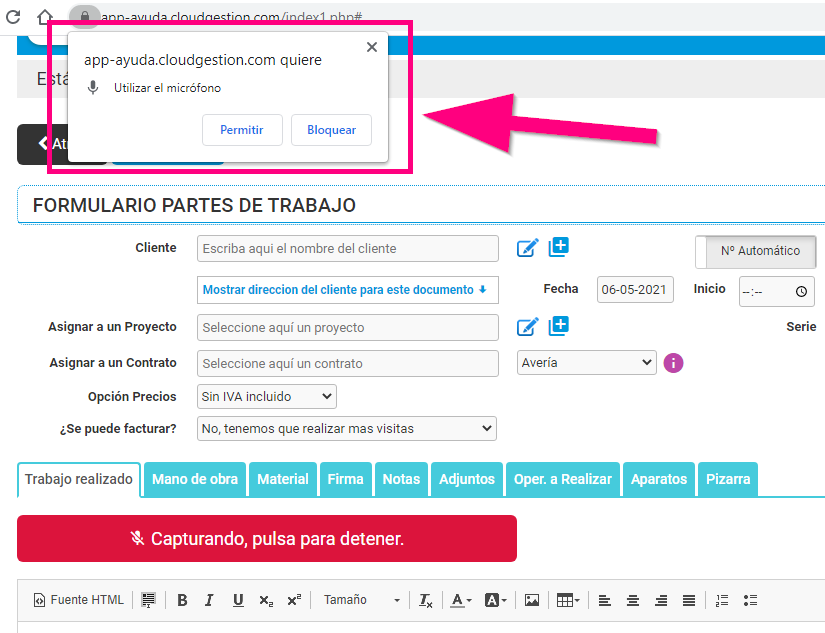
¿ Que deberemos hacer en caso de que por error seleccionemos bloquear o no nos aparezca esta ventana emergente?
- Deberemos seleccionar en la parte superior derecha de nuestro navegador de «Google Chrome» los tres puntitos que aparecen y se nos desplegará un listado de opciones donde seleccionaremos «Configuración».
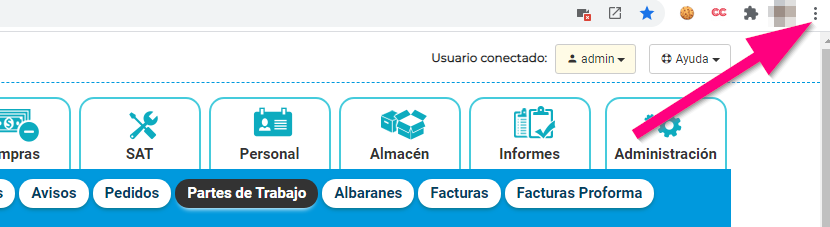
- Se nos abrirá una nueva ventana donde debemos de seleccionar en la columna de la izquierda «Privacidad y seguridad» y en las opciones que nos aparecen al lado derecho si bajamos hacia abajo nos aparecerá la otra opción que deberemos de seleccionar que es «Configuración de sitios».
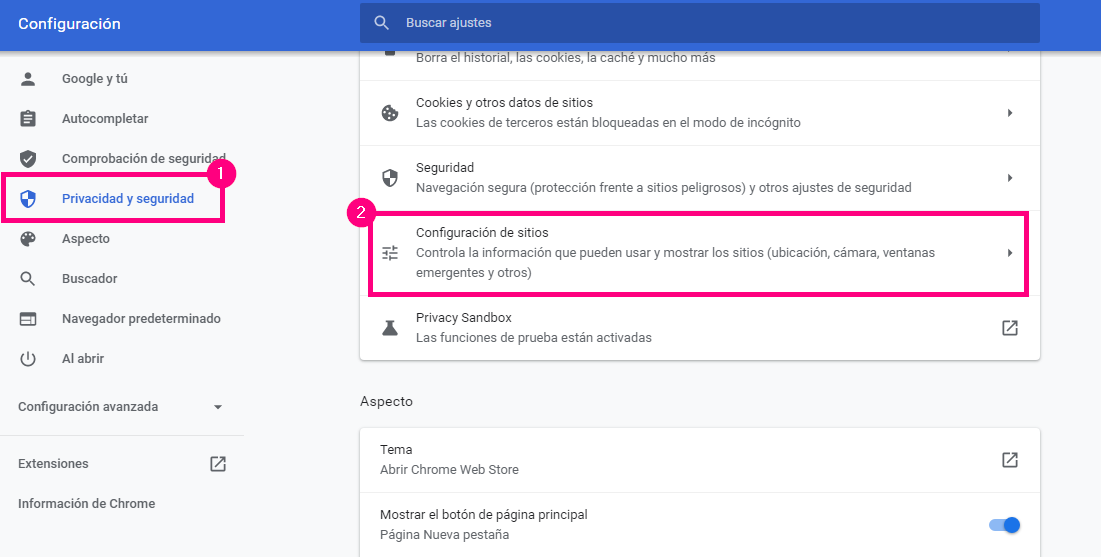
- Aquí en actividad reciente nos aparecerá la url de nuestra aplicación donde podemos ver que el micrófono está bloqueado, pinchamos en esta opción.
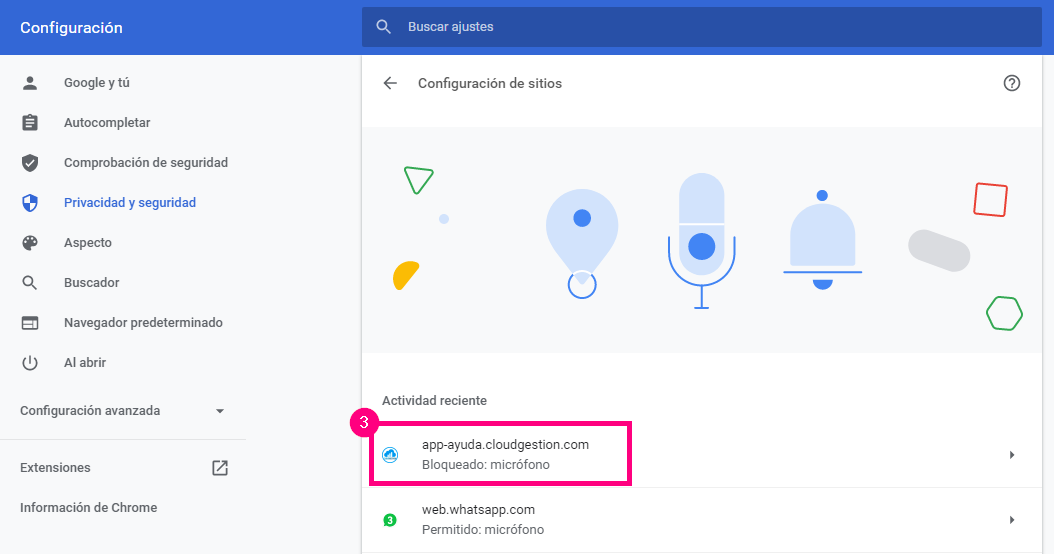
- Nos aparecerán los diferentes permisos para esta url, pinchamos en el desplegable que nos aparece en «Micrófono» y seleccionamos «Permitir» automáticamente se realizan los cambios.
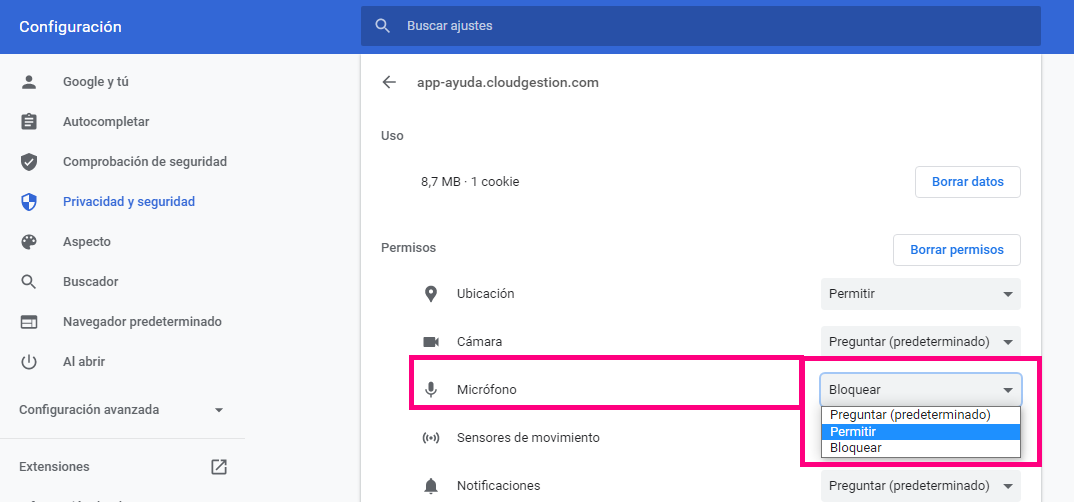
- Para poder utilizarlo deberemos de entrar de nuevo en la aplicación o recargar la página que estábamos usando.
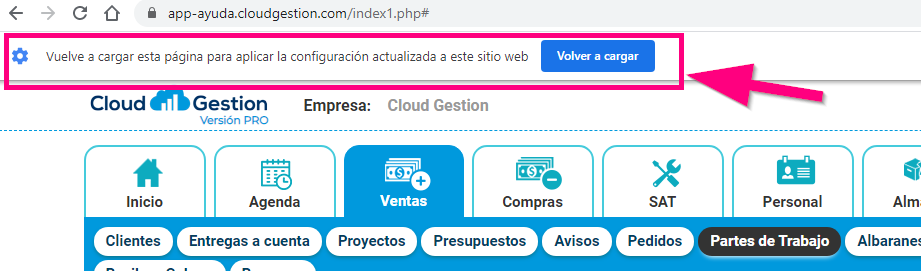
¡Recuerda! los cambios se realizan automáticamente sin necesidad de guardar, para que estos se apliquen debes recargar la página o entrar de nuevo en ella.
